
Спосіб 1: Редагування системного реєстру
Розглянутий збій виникає в першу чергу через неправильну роботу механізму видачі прав доступу одному з компонентів Майкрософт Офіс, що в більшості випадків можна усунути видаленням певної гілки реєстру.
- Викличте «Редактор реєстру» - найпростіше це зробити за допомогою засобу «Виконати», запустивши його поєднанням Win + R. Далі введіть у вікно запит regedit і натисніть «ОК».
- Перейдіть за адресою:
HKEY_LOCAL_MACHINE \ SOFTWARE \ Microsoft \ Windows NT \ CurrentVersion \ Image File Execution Options \ OSPPSVC.EXE
Про всяк випадок рекомендуємо зробити резервну копію розділу - виділіть папку Image File Execution, потім скористайтеся пунктами «Файл» - «Експорт».
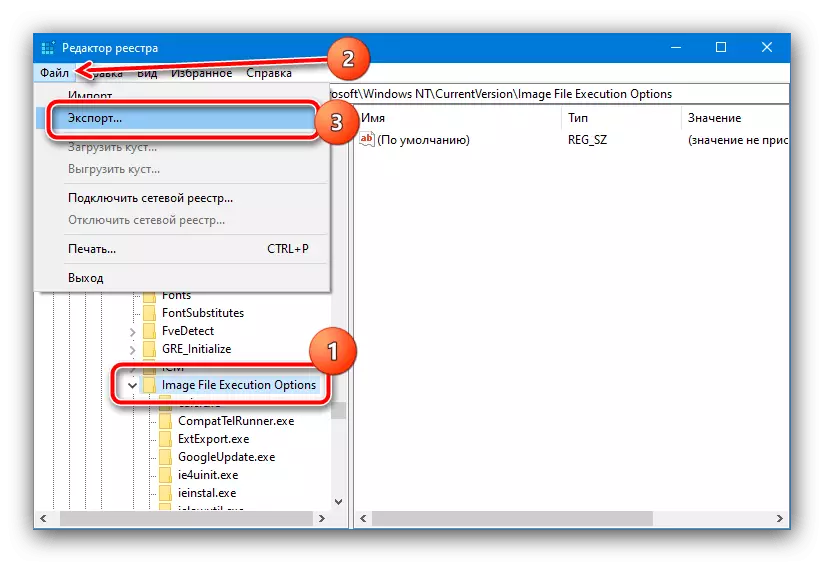
Виберіть місце розташування, куди бажаєте вивантажити бекап, задайте йому ім'я і натисніть "Зберегти".
- Тепер виділіть запис OSPPSVC.EXE, клацніть по ній правою кнопкою миші і виберіть пункт «Видалити».

Підтвердіть свій намір.
- Перезавантажте комп'ютер.
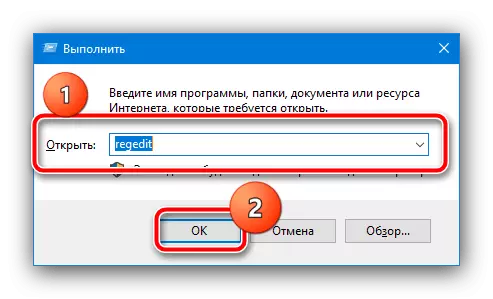

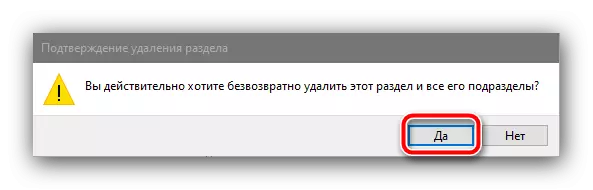
Після запуску ОС перевірте наявність проблеми. Якщо вона буде усунена, скористайтеся одним з наступних методів.
Спосіб 2: Налаштування доступу до папок
Другий метод усунення проблем з доступом полягає у виконанні певних маніпуляцій з файлової системою комп'ютера при інсталяції MS Office. Кроки наступні:
- Після отримання помилки закрийте «Майстер по установці ...» і перейдіть за такою адресою:
C: \ Program Files \ Common Files \ Microsoft Shared \
Повністю (за допомогою поєднання Shift + Del) видаліть директорію OfficeSoftwareProtectionPlatform.
- Знову запустіть «Редактор реєстру» (див. Спосіб 1) і перейдіть по шляху HKEY_CLASSES_ROOT \ AppID, клікніть по останньому каталогу ПКМ і виберіть «Дозволи».
- У цьому вікні натисніть «Додати».
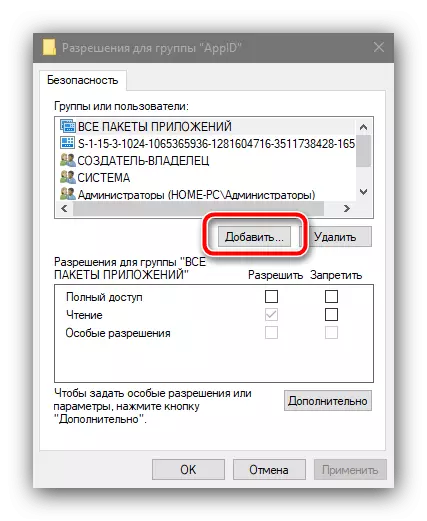
Введіть ім'я користувача NETWORK SERVICE і натисніть «Перевірити».
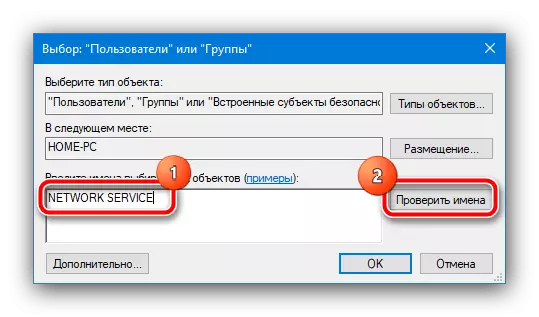
Після перевірки скористайтеся кнопкою «ОК».
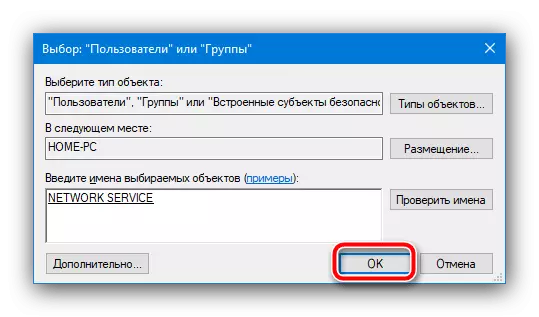
У стовпці «Дозволити» відзначте пункт «Повний доступ», після чого натисніть «Застосувати» і «ОК».
- Запустіть повторно установник пакету додатків і почніть інсталяцію. Не турбуйтеся, якщо помилка знову з'явиться, це теж частина процедури. Не закриваючи «Майстер по установці ...», перейдіть за адресою з кроку 1, і виберіть каталог OfficeSoftwareProtectionPlatform, клацніть по ньому ПКМ і перейдіть в «Властивості».

Тут відкрийте «Безпека» і скористайтеся кнопкою «Додатково».
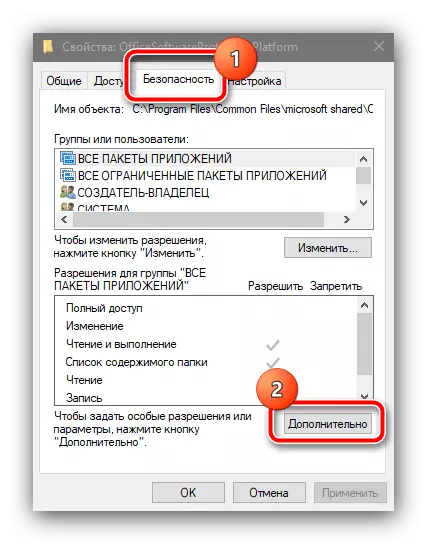
Повторіть дії з видачі дозволів користувачеві NETWORK SERVICE з кроку 3, вони нічим не відрізняються. Єдине доповнення - відзначте опцію «Замінити дозволу для всіх дочірніх об'єктів ...».
- Зараз потрібно відкрити служби - потрібну оснащення можна запустити через вже згадане тут засіб «Виконати», запит services.msc.
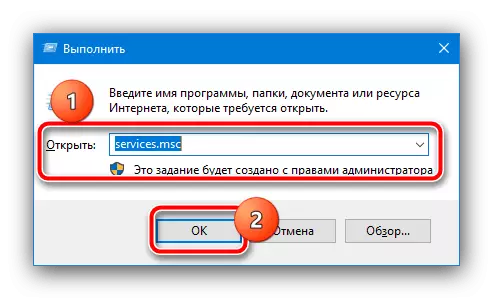
Знайдіть в переліку позицію з ім'ям Office Software Protection Platform, клікніть по ній ПКМ і виберіть «Запустити».
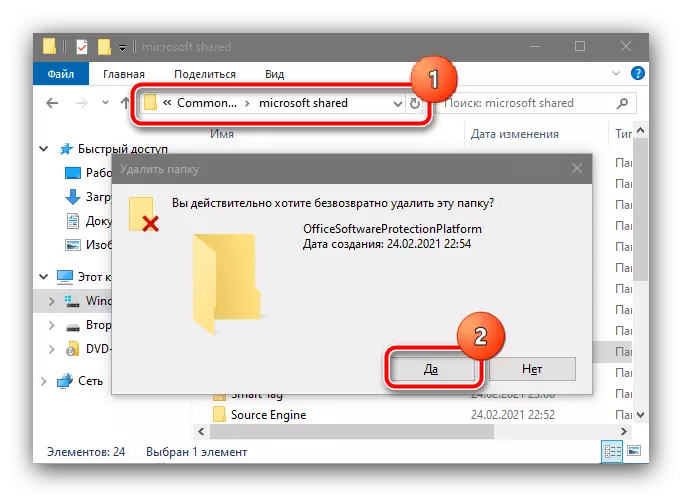
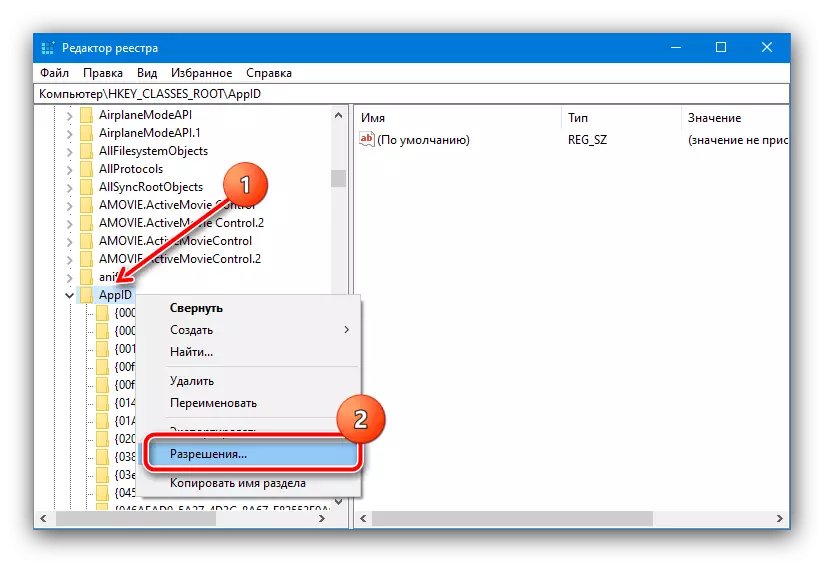
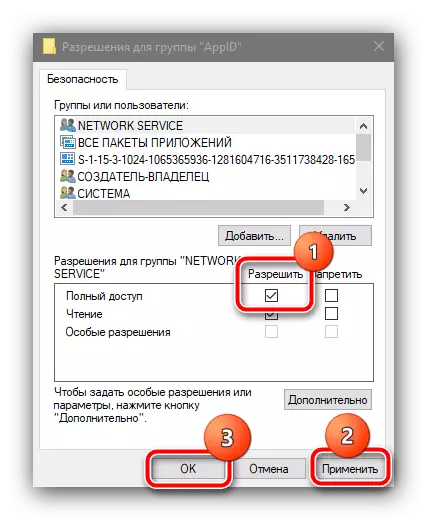
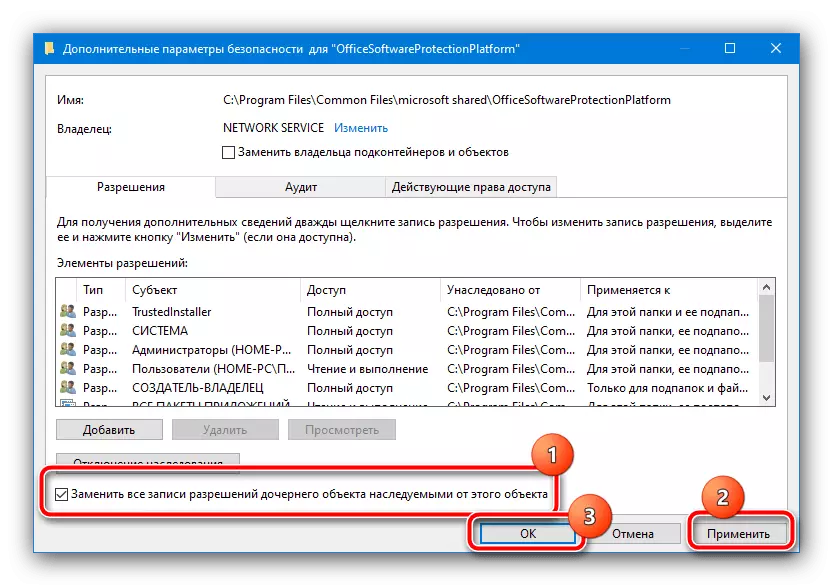

Поверніться до вікна інсталятора та натисніть на кнопку «Повторити» - тепер процес повинен пройти без проблем.
Спосіб 3: Використання інших установчих даних
Іноді розглянута проблема з'являється у випадках, коли вміст інсталятора пошкоджено, наприклад, в процесі скачування. Якщо ні перший, ні другий з наведених методів не допомагають, швидше за все, ви зіткнулися саме з збійних монтажник. У такому випадку потрібно завантажити або скопіювати його заново, і бажано з іншого джерела.
